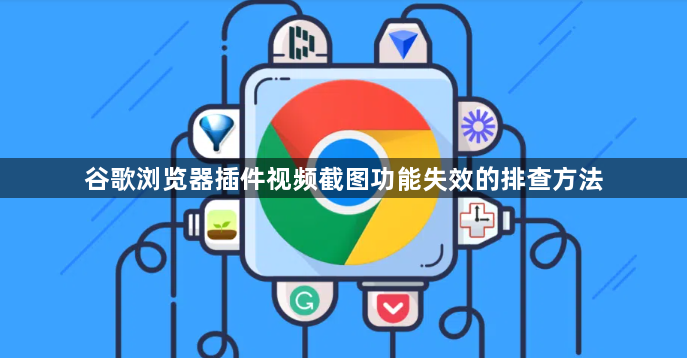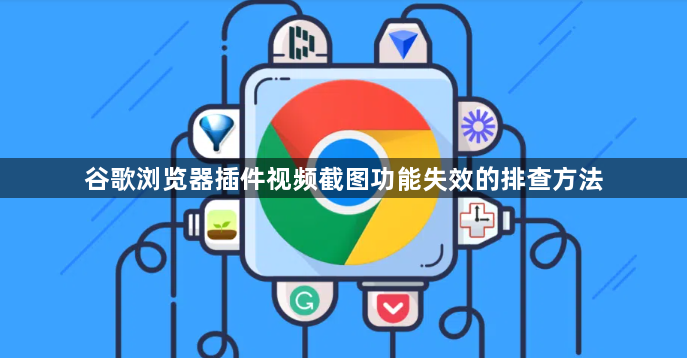
以下是谷歌浏览器插件视频截图功能失效的排查方法:
一、检查插件自身问题
1. 更新插件:过时的插件可能与当前浏览器版本不兼容,导致功能失效。进入Chrome网上应用店,在“已安装的应用”或“扩展程序”页面找到对应的视频截图插件,查看是否有更新提示,若有则及时更新到最新版本。
2. 重新安装插件:插件文件可能损坏或出现错误,可先卸载该插件,然后重新从官方渠道或可靠的应用商店下载安装。
3. 检查插件设置:插件的设置可能被误修改,导致视频截图功能被禁用或参数配置不正确。打开Chrome浏览器的设置页面,找到“扩展程序”,点击对应的视频截图插件,查看其详细设置,确保相关功能已开启且参数正确。
二、排查浏览器相关问题
1. 更新浏览器:浏览器版本过低或存在漏洞可能影响插件的正常运行。点击右上角的三个点,选择“帮助”-“关于Google Chrome”,浏览器会自动检查并下载最新版本进行安装更新。
2. 清除缓存和Cookie:浏览器缓存和Cookie中的数据可能干扰插件的功能。点击右上角的三个点,选择“更多工具”-“清除浏览数据”,在弹出的窗口中选择清除“缓存的图片和文件”“Cookie及其他网站数据”等,然后重新加载页面尝试使用插件。
3. 禁用其他冲突插件:部分插件之间可能存在冲突,导致视频截图插件无法正常工作。进入“扩展程序”页面,逐一禁用其他插件,然后再次尝试使用视频截图插件,若功能恢复,则逐个启用其他插件,找出冲突的插件并进行处理,如卸载或更换替代品。
三、检查网络状况
1. 确认网络连接正常:不稳定的网络或网络限制可能导致插件无法正常连接到服务器获取所需资源。检查网络是否畅通,可尝试访问其他网站或重启路由器。
2. 检查防火墙和杀毒软件设置:防火墙或杀毒软件可能阻止了插件的网络访问权限。查看其设置,将视频截图插件添加到白名单中,允许其正常访问网络。
总之,通过以上步骤和方法,您可以有效地管理Chrome浏览器的下载和隐私保护功能,提升浏览效率。记得定期检查和更新浏览器及插件版本,保持系统的稳定性和安全性。